A travers ce tutoriel, notre expert vous explique comment démarrer un projet selon votre propre modèle sur SOLIDWORKS Electrical 2D.
1. Démarrer un nouveau document
Dans un premier temps, procédez à l’ouverture de SOLIDWORKS Electrical.
Puis, rendez-vous dans le gestionnaire de projets.
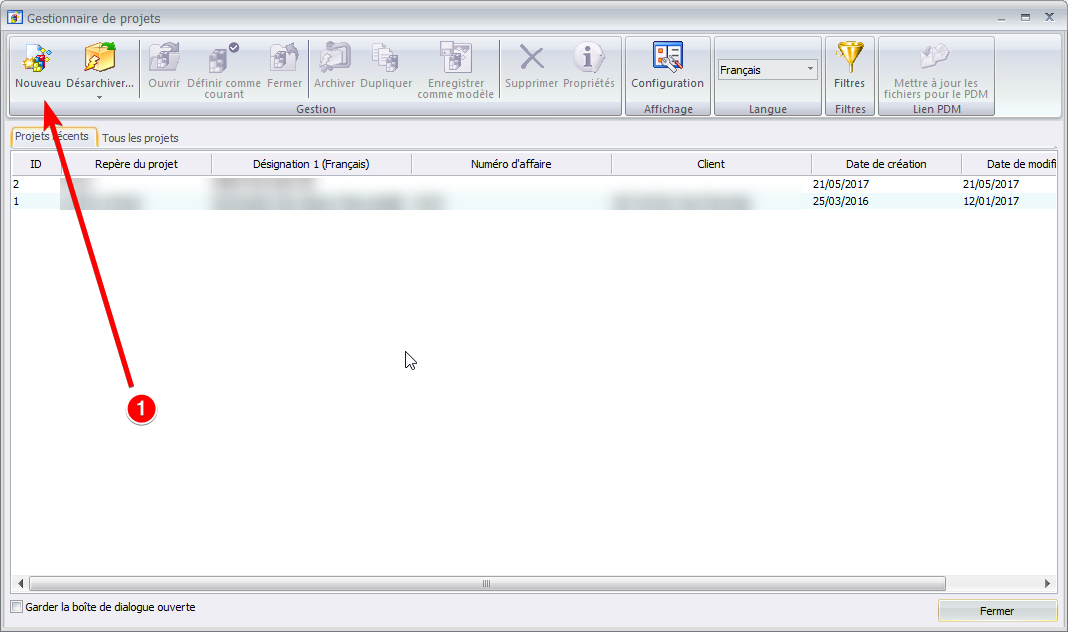
Ensuite, créez un nouveau projet en partant d’un modèle de norme existant (Exemple IEC).
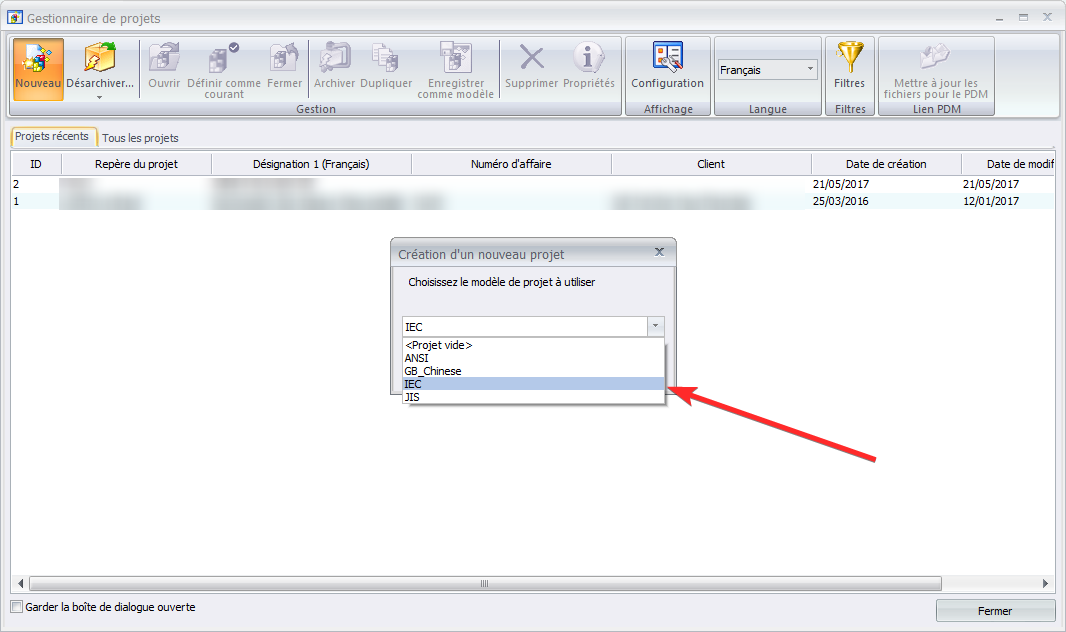
Sélectionnez la langue de votre projet.
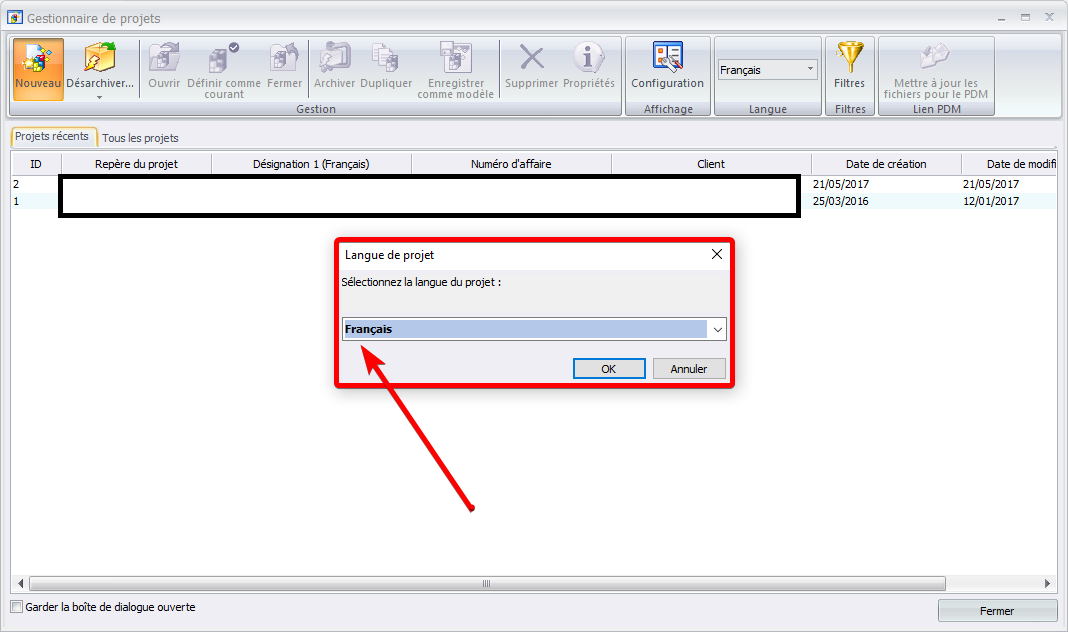
Renseignez vos informations récurrentes, puis cliquez sur OK.
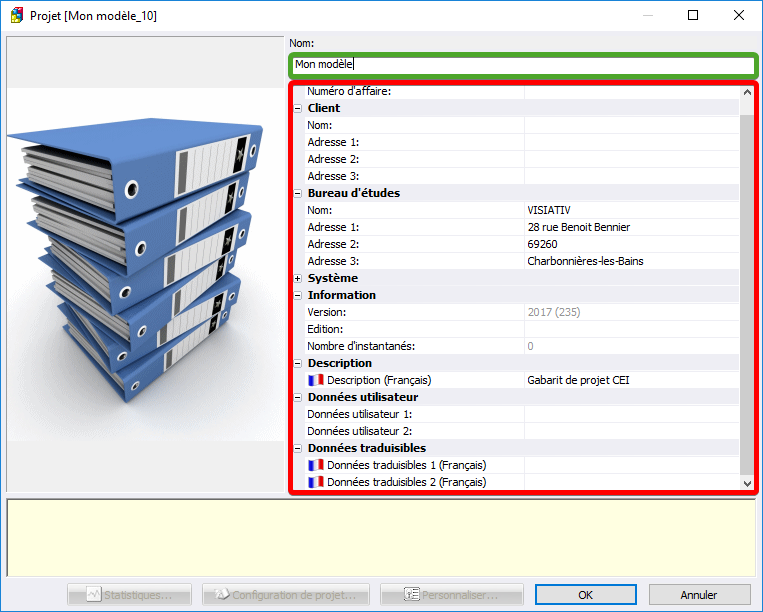
Créez les différents Folios/Liasses/Dossiers selon votre désidérata. (Prenez le soin de renuméroter ces folios si besoin est).
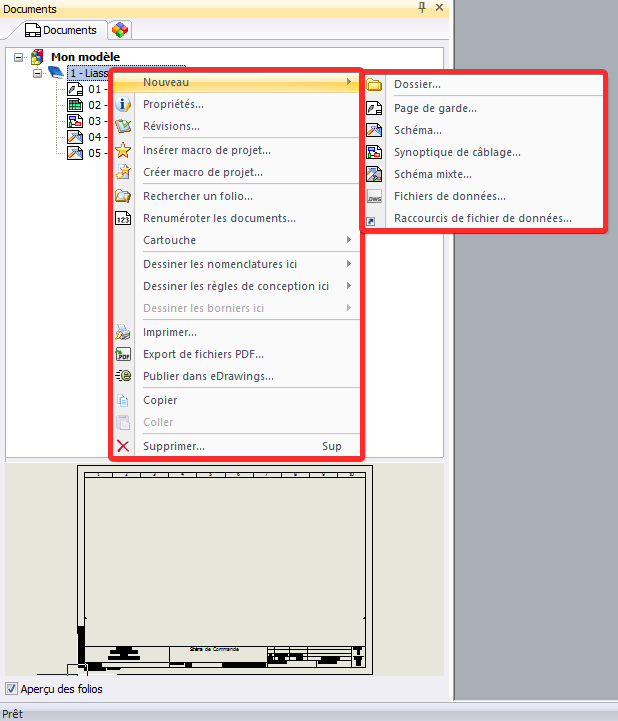
Ensuite, rendez-vous dans « Configuration → Projet » dans le menu projet du ruban pour y personnaliser votre modèle en regard des spécificités liées à votre activité.
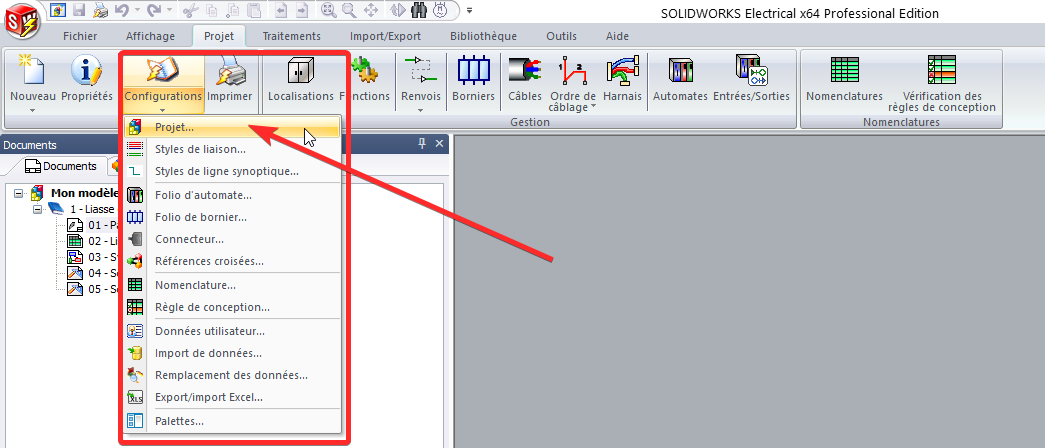
2. Définir les cartouches et personnaliser la configuration de votre modèle
Une fois dans la fenêtre de configuration de votre projet, vous pourrez personnaliser les cartouches par défaut liés à vos folios. Il peut être intéressant de changer ceux-ci pour les versions Françaises, ou bien pour une version personnalisée par vos soins.
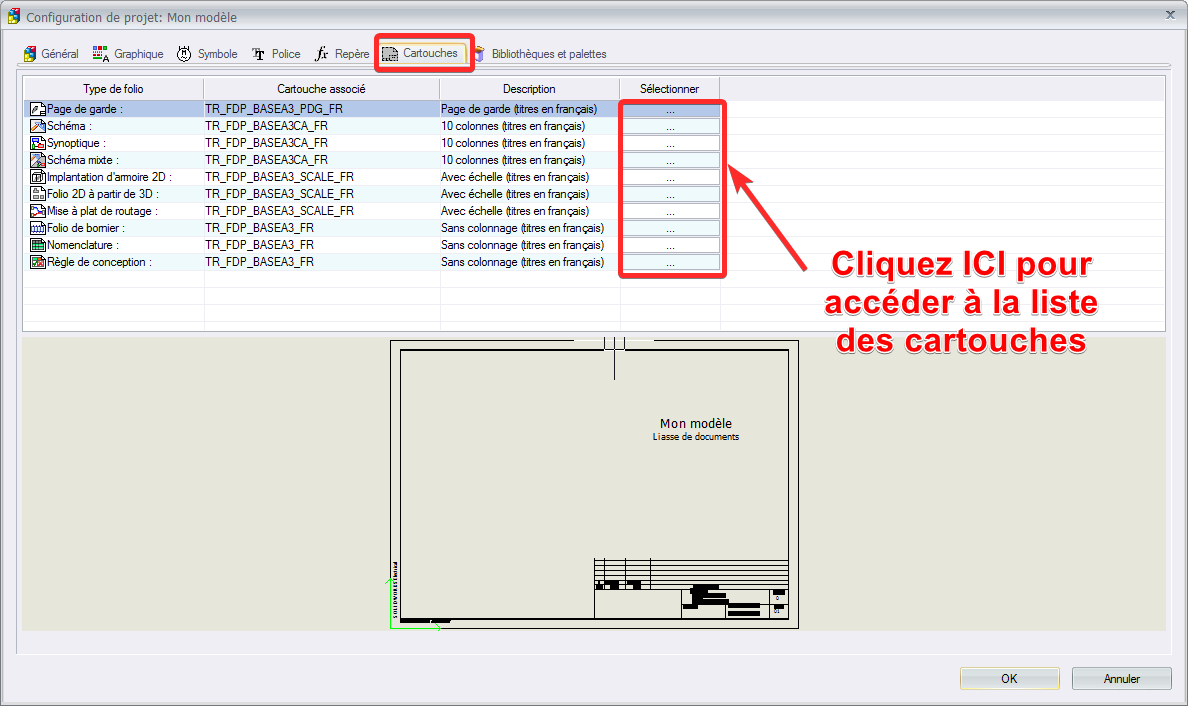
Dans chaque onglet, il vous est possible de personnaliser durablement l’interface de votre modèle.
3. Sélectionner vos nomenclatures usuelles
Par la suite, vous avez la possibilité de venir charger par défaut les nomenclatures de vos choix.
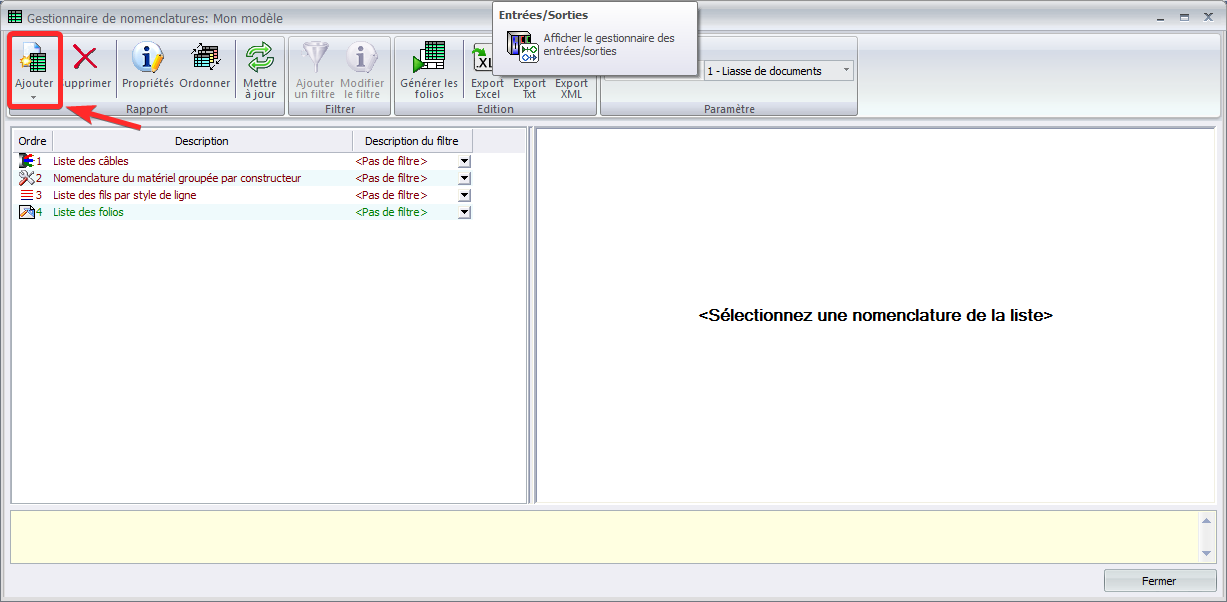
Pour notre exemple, nous allons faire en sorte de charger durablement la nomenclature « Liste des localisations ».
Ainsi, cochez sur la gauche le contenu encadré en rouge puis cliquez sur OK.
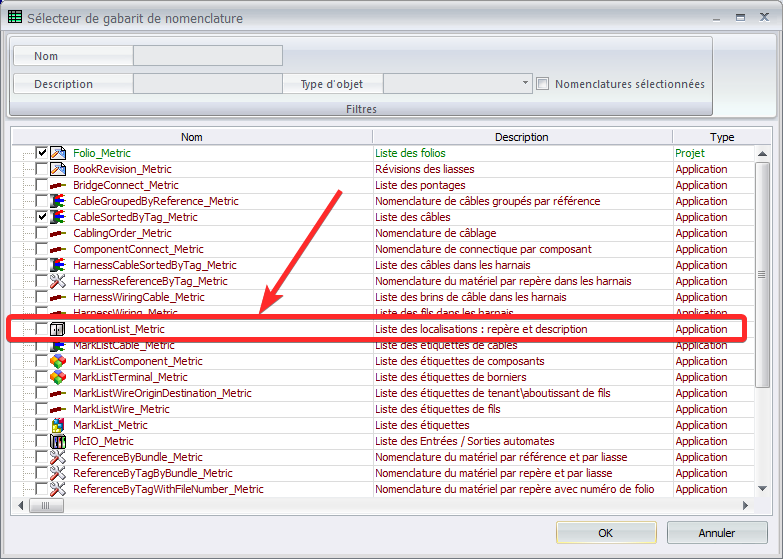
Par la suite, vous n’aurez plus qu’à générer vos folios de nomenclatures, celle des localisations se générera elle aussi.
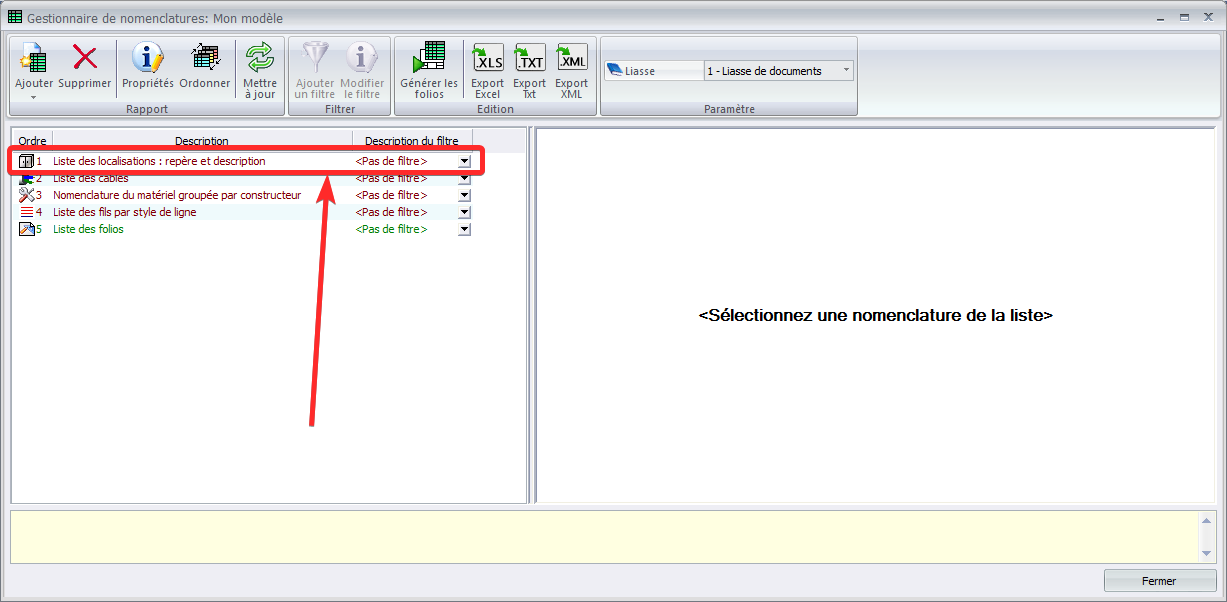
4. Enregistrer votre modèle solidworks electrical 2D
Une fois la personnalisation de votre projet effectuée, rendez-vous dans le gestionnaire de projet.
Sélectionnez votre projet en cours (Mon modèle ici) puis cliquez sur Fermer.
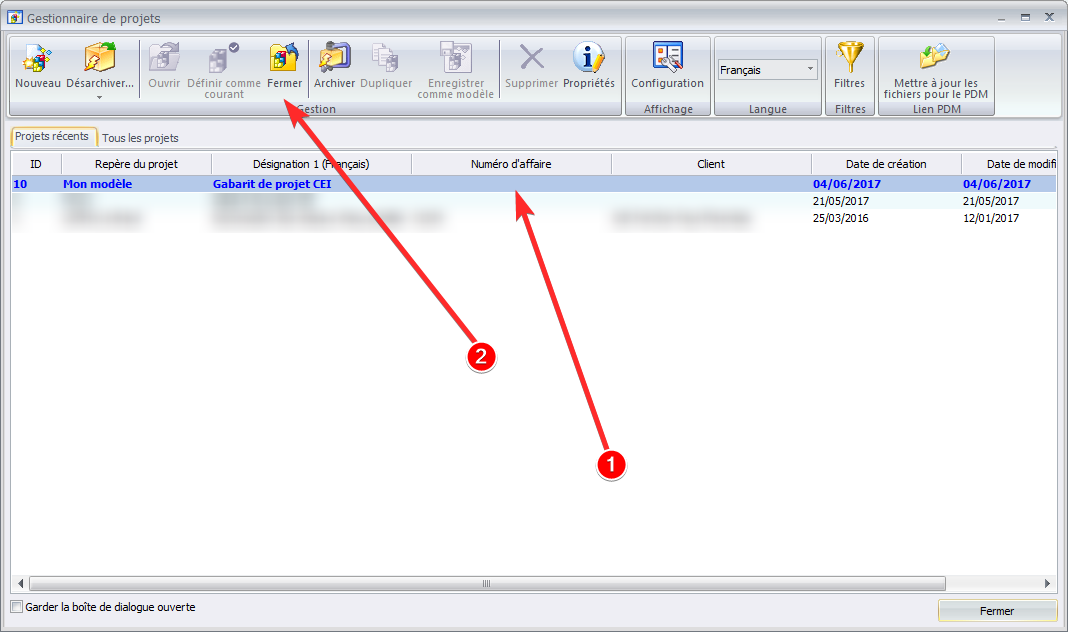
Puis, sélectionnez à nouveau votre projet fermé et cliquez sur « Enregistrer comme modèle ».
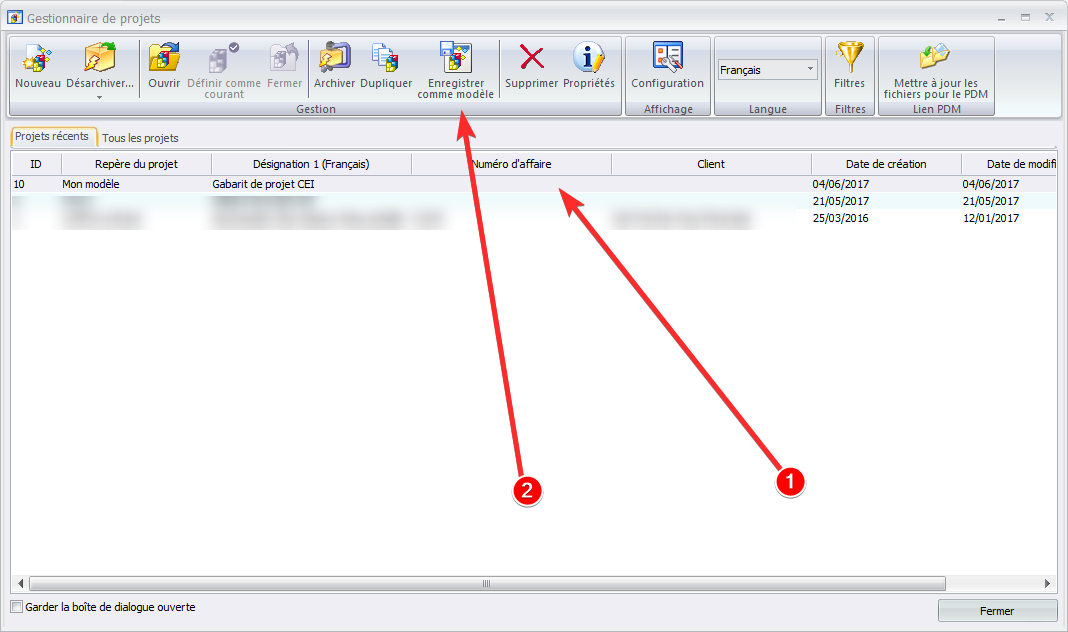
Dans la fenêtre d’enregistrement, nommez votre modèle.
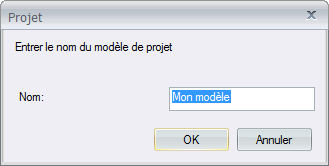
Ensuite, SOLIDWORKS Electrical va travailler à la sauvegarde de votre projet comme un modèle.
Ainsi, votre modèle se trouvera dans le dossier « C:\ProgramData\SOLIDWORKS Electrical\ProjectTemplate\————- « Mon modèle.proj.tewzip »————–
Si vous devez supprimer un modèle, il vous faudra le supprimer directement depuis cet emplacement dans Windows.
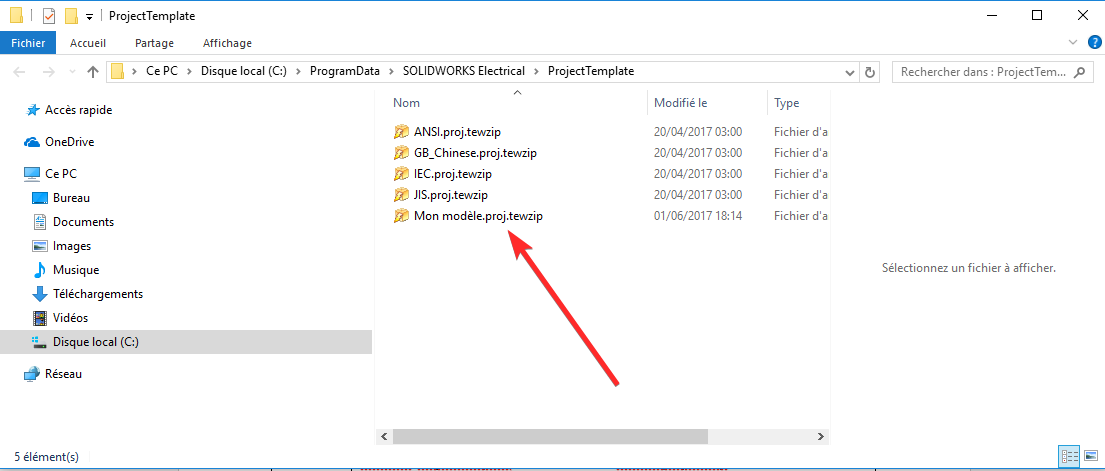
Enfin, pour exploiter votre modèle, il vous suffit simplement de créer un nouveau document, et ce dernier se trouvera dans la liste des modèles précédemment existants.
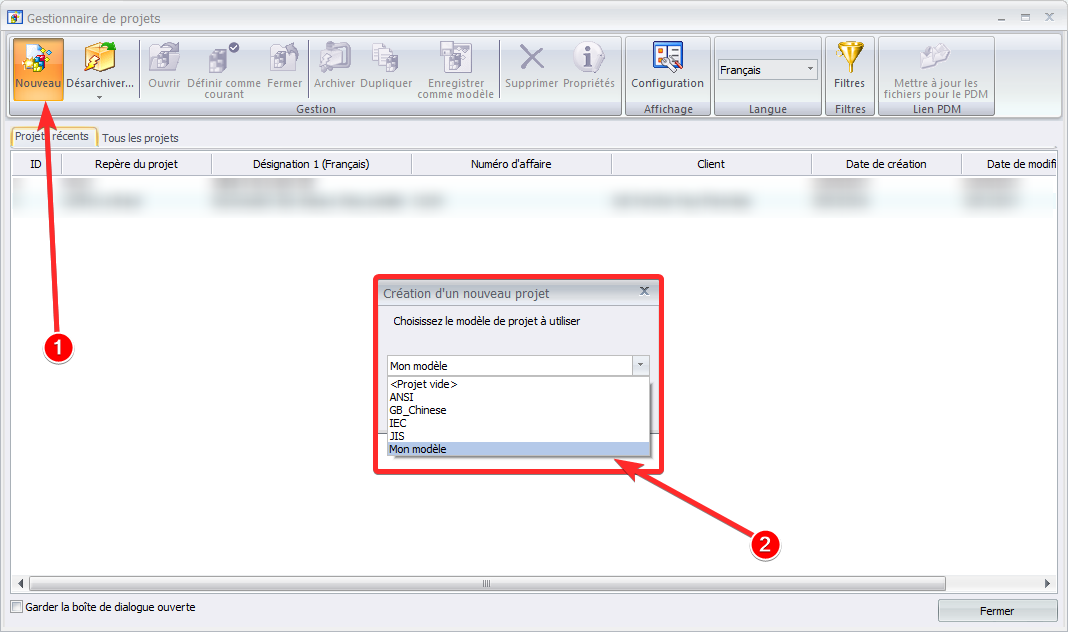
En conclusion
En somme, SOLIDWORKS Electrical intègre sans difficulté les notions de modèles vous permettant de créer, avec détails et méthode, des documents d’études entièrement personnalisés qui savent se démarquer.
POUR ALLER PLUS LOIN
ACCÉDER À LA GAMME DE PRODUITS CONCEPTION ELECTRIQUE



